1. 初次使用SERVO DRIVER WITH ESP32
1.1 安装Arduino IDE
1.2 安装Arduino core for the ESP32
1.3 下载产品程序并安装依赖库
1.4 上传程序到机器人
2. 使用驱动板
3. 进阶功能
3.1 更改最大舵机ID
3.2 设置MAC地址
ESP-NOW的相关链接
3.3 舵机类型选择
3.4 WIFI:AP与STA模式
3.5 扩展更多的RGB-LED
3.6 ESP32引脚功能定义
4. 二次开发
4.1 使用Arduino IDE例程
4.2 Raspberry Pi/Jetson/PC等上位机例程(Python)
5. 功能测试
1. 初次使用SERVO DRIVER WITH ESP32
1.1 安装Arduino IDE
你可以直接点击这个连接从Arduino.cc下载Arduino IDE。
运行安装包。
点击 I Agree 。
勾选 Install USB driver 和 Associate.ino files ,然后点击 Next 。
�
选择 Arduino IDE 的安装路径,然后点击 Install 。
等待安装完成。
安装需要的驱动。
�
Arduino IDE 安装完成。
�
1.2 安装Arduino core for the ESP32
运行 Arduino IDE ,点击 File 。
点击 Preferences 。
�
在 Additional Boards Manager URLs 内填写
https://dl.espressif.com/dl/package_esp32_index.json 。然后点击 OK 。
重启IDE,点击 Tools > Board > Boards Manager , 打开 Boards Manager 。
�
填写 ESP32 ,点击 Install 。
等待安装完成。
1.3 下载产品程序并安装依赖库
通过库管理器安装的库有:
Adafruit SSD1306
Adafruit_NeoPixel
通过复制文件夹安装的库有:
SCServo
点击 Tools > Manage Libraries ,打开库管理器。
�
依次在搜索框中输入需要通过库管理器安装的库的名称,并安装这些库。
Adafruit SSD1306
Adafruit_NeoPixel
鼠标放上去有 Update 的点 Update ,没有 Update 的选择最新的版本后点击 Install 。
点击此Github链接,下载产品程序到本地,或者可以在微雪官网下载产品程序。
复制 SCServo 到 \Documents\Arduino\libraries 。
1.4 上传程序到机器人
�
双击运行 ServoDriver.ino 。
点击 Tools > Port 记住已有的COM Port,不用点击它。
不同电脑这里显示的COM是不一样的,记住现在已有COM。
连接驱动板和电脑。
点击 Tools > Port ,点击这个新的COM。
不同电脑这里新出现的COM是不一样的,点击新出现的COM。
如果没有新的COM出现,参考Q&A的USB驱动章节。
�



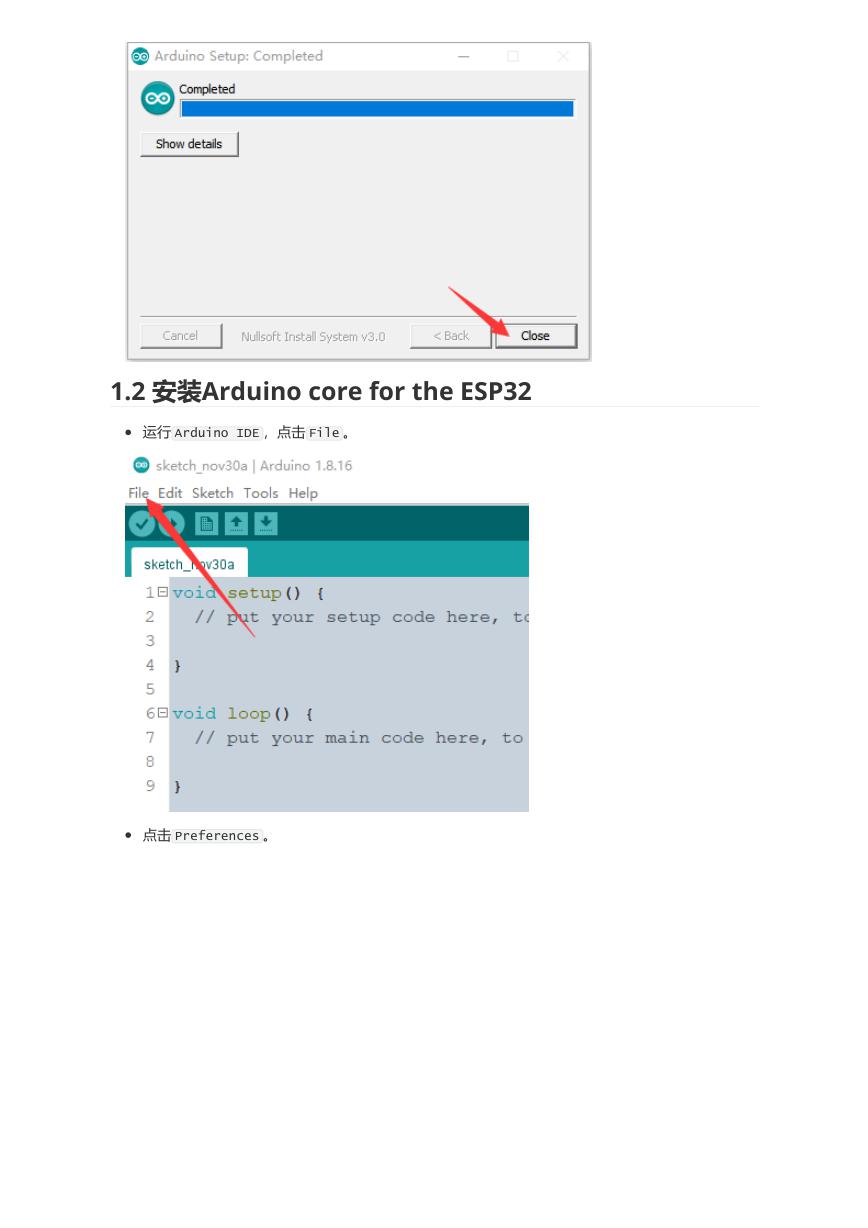
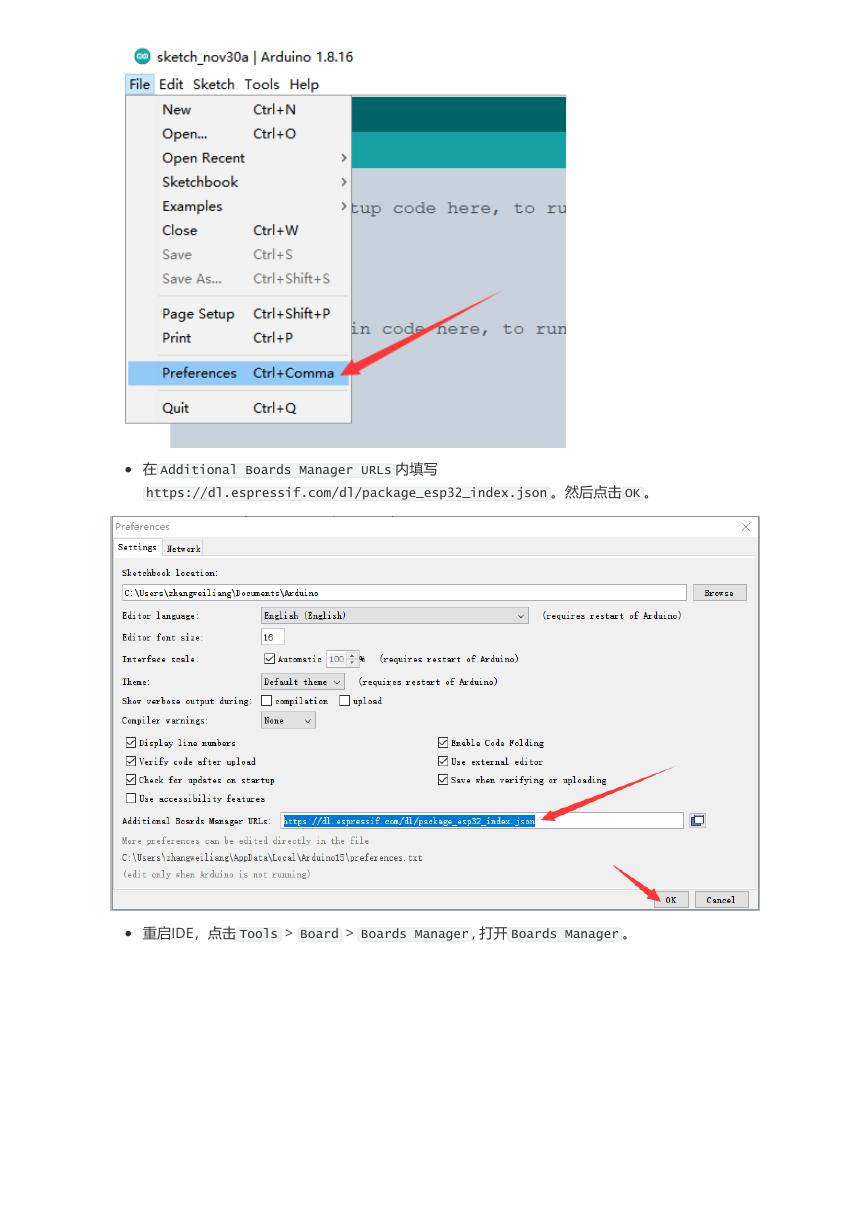
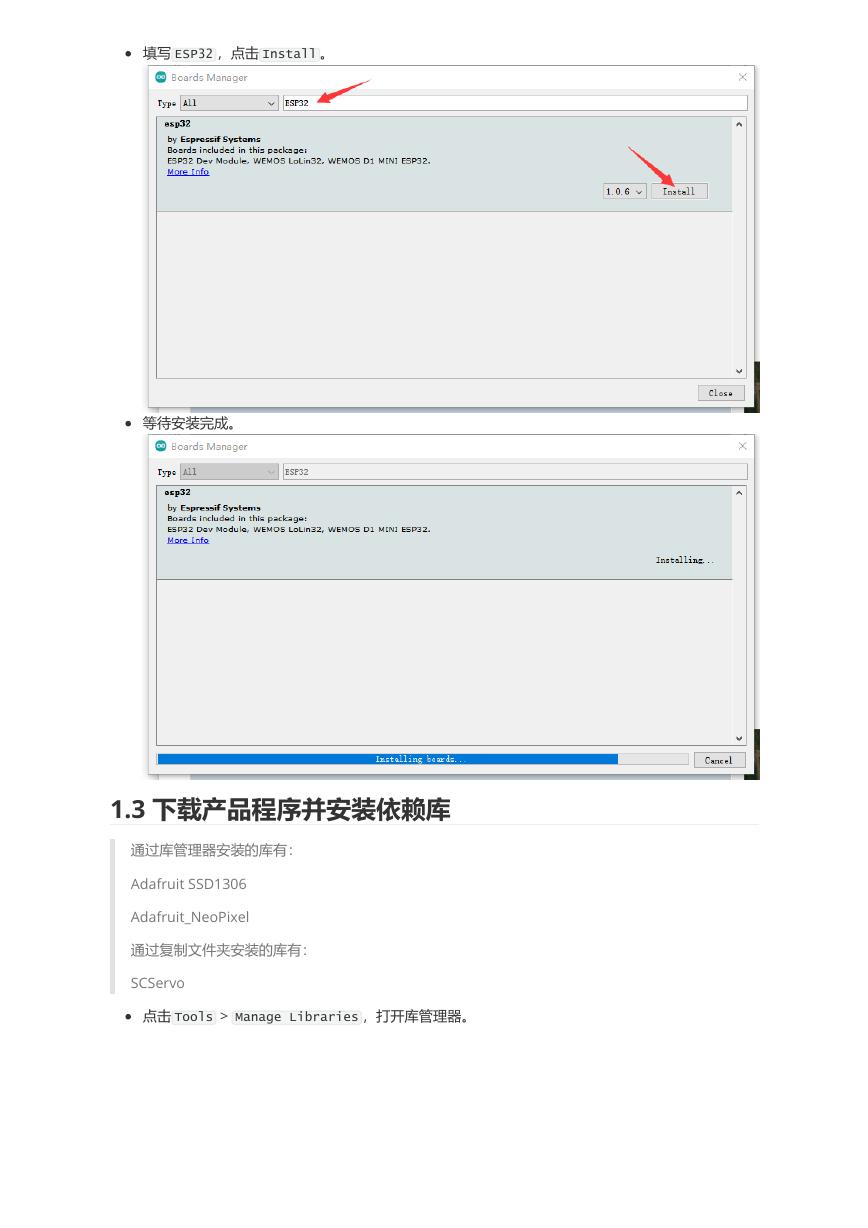
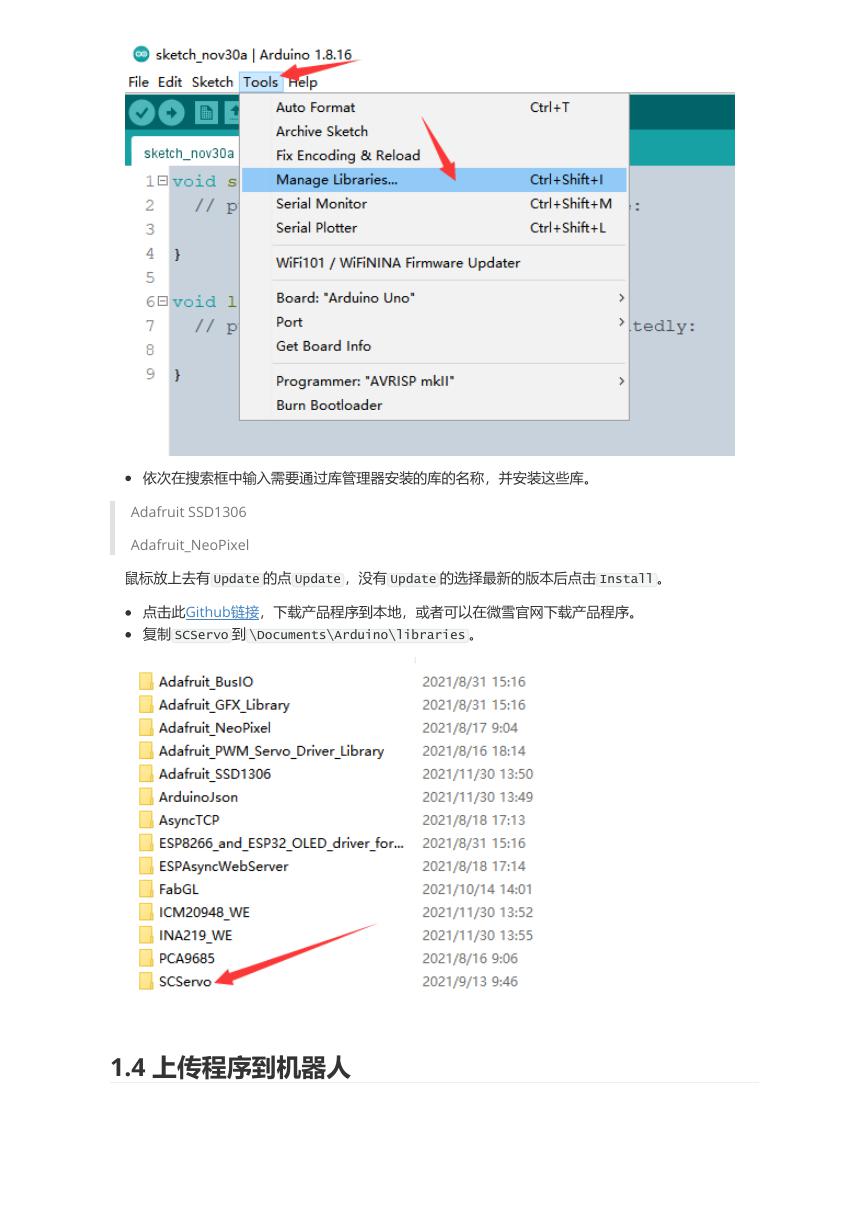
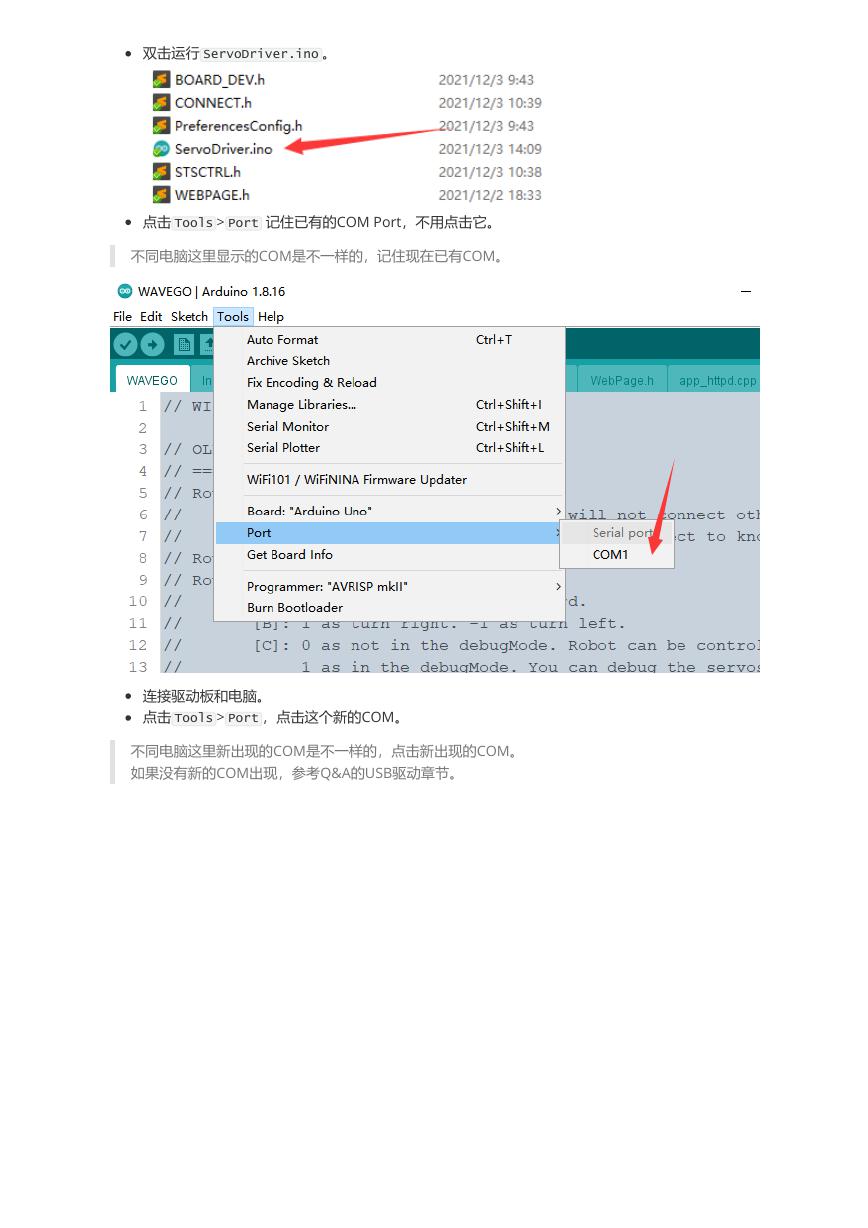



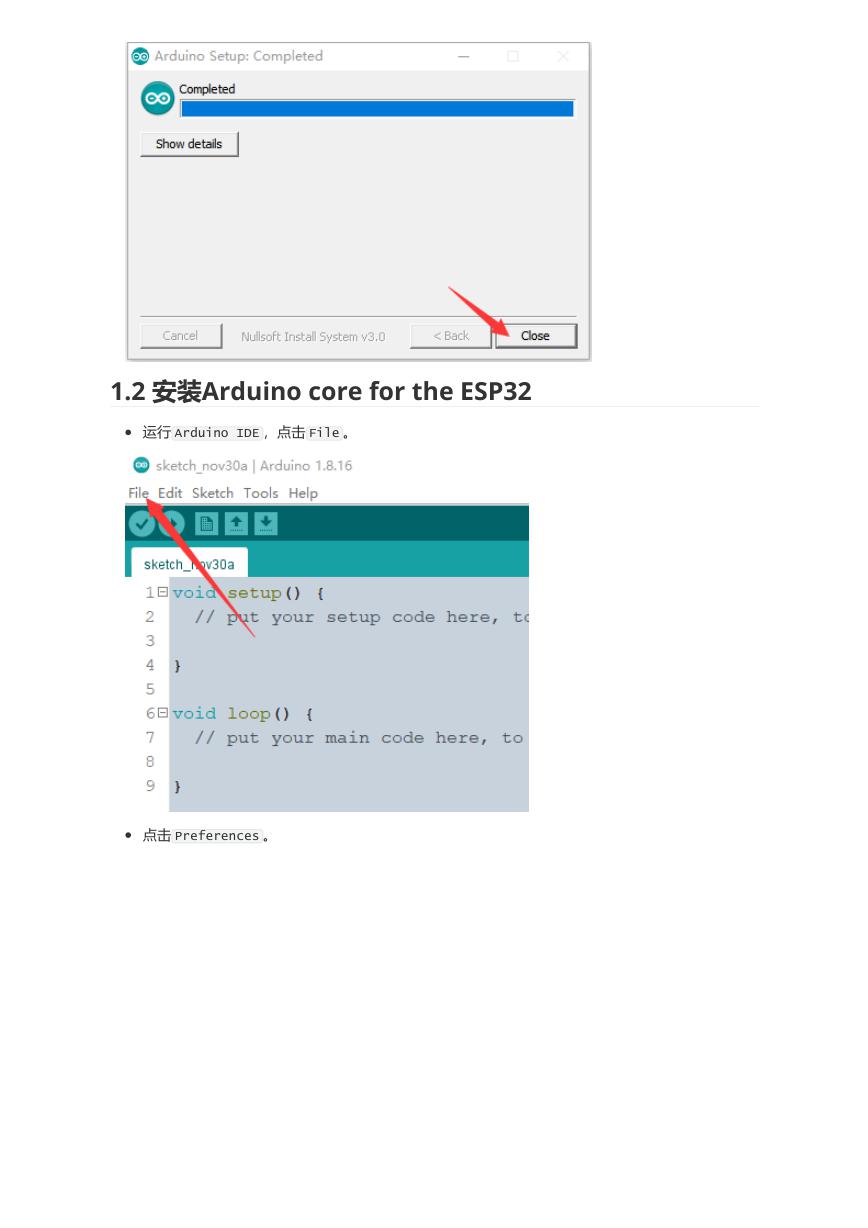
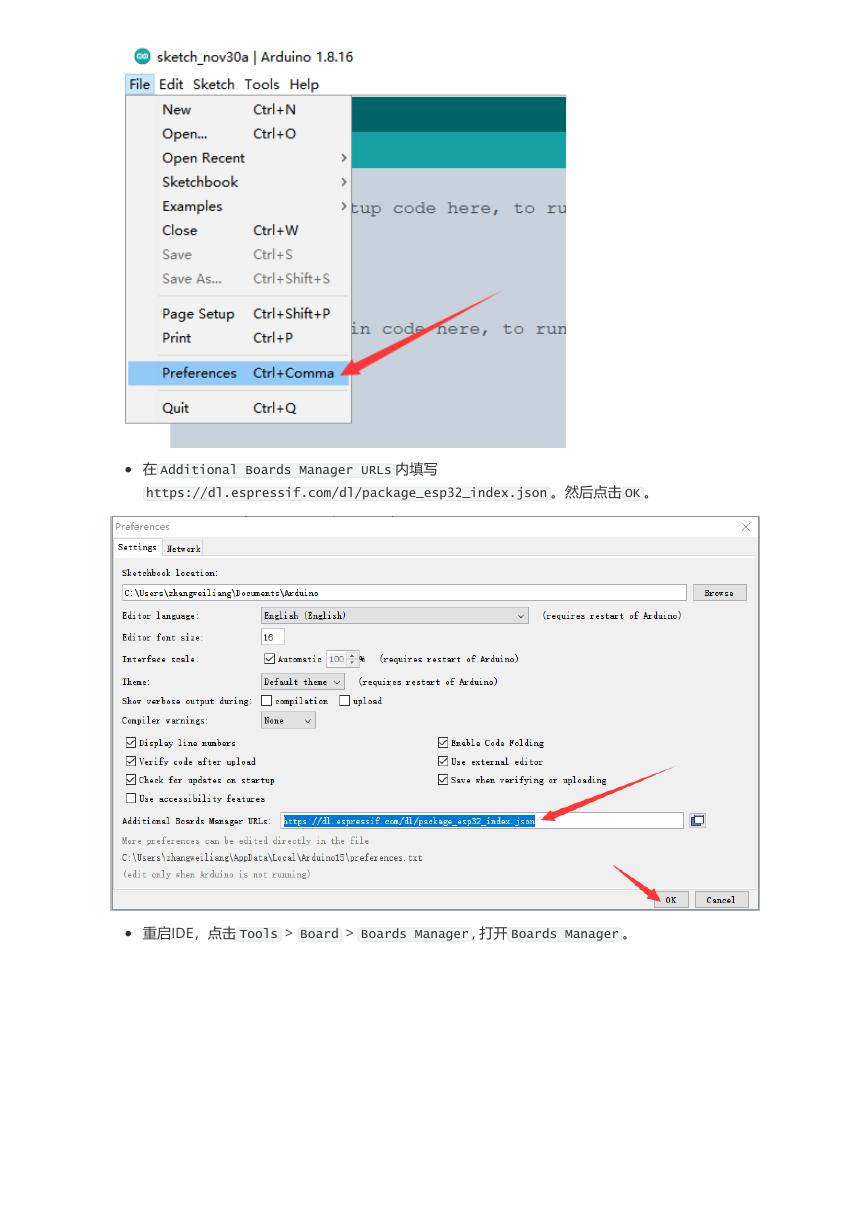
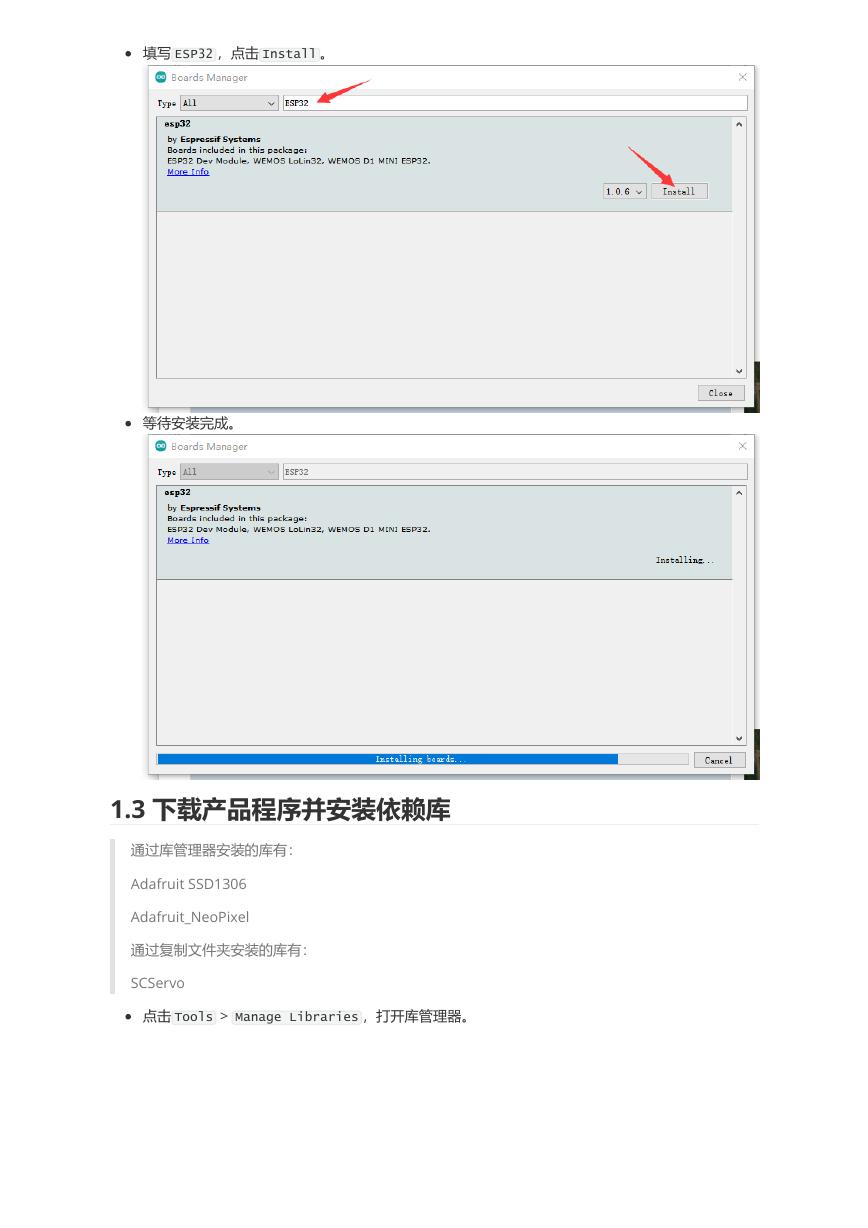
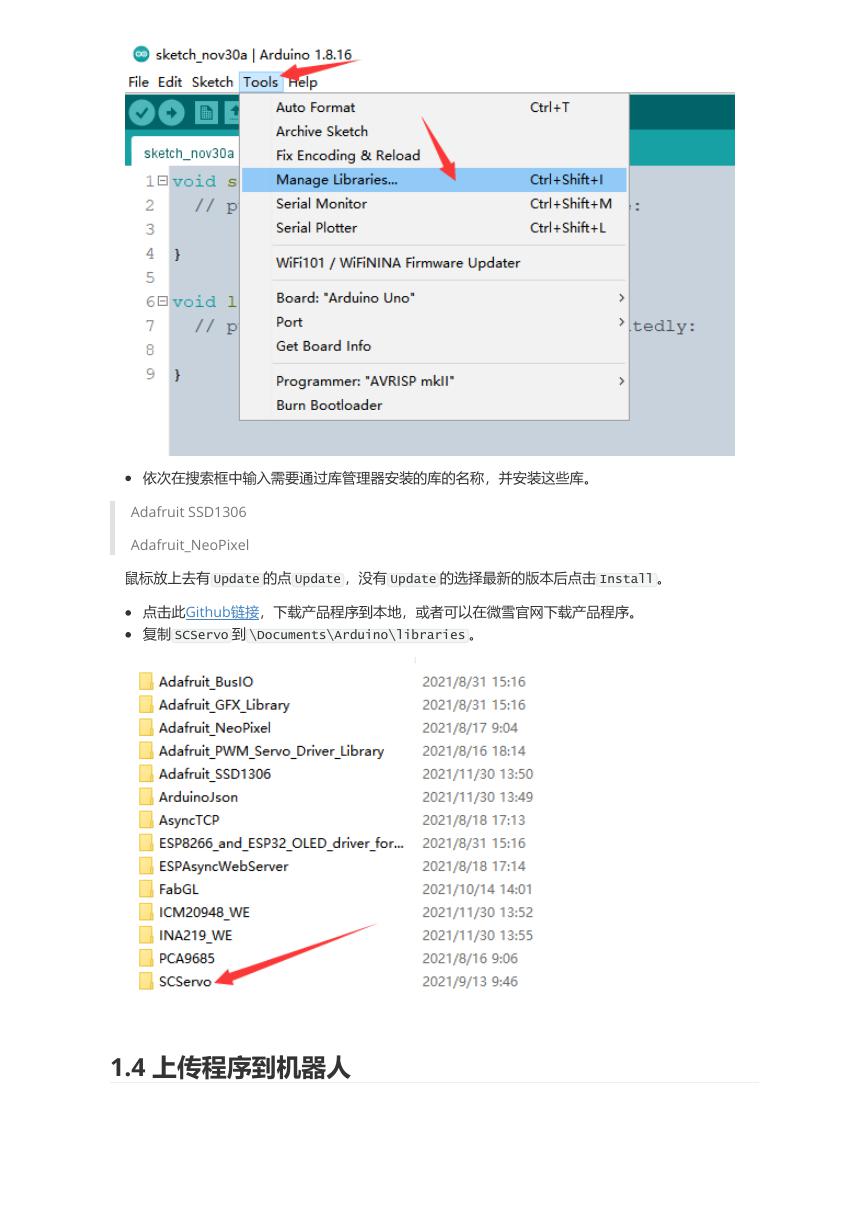
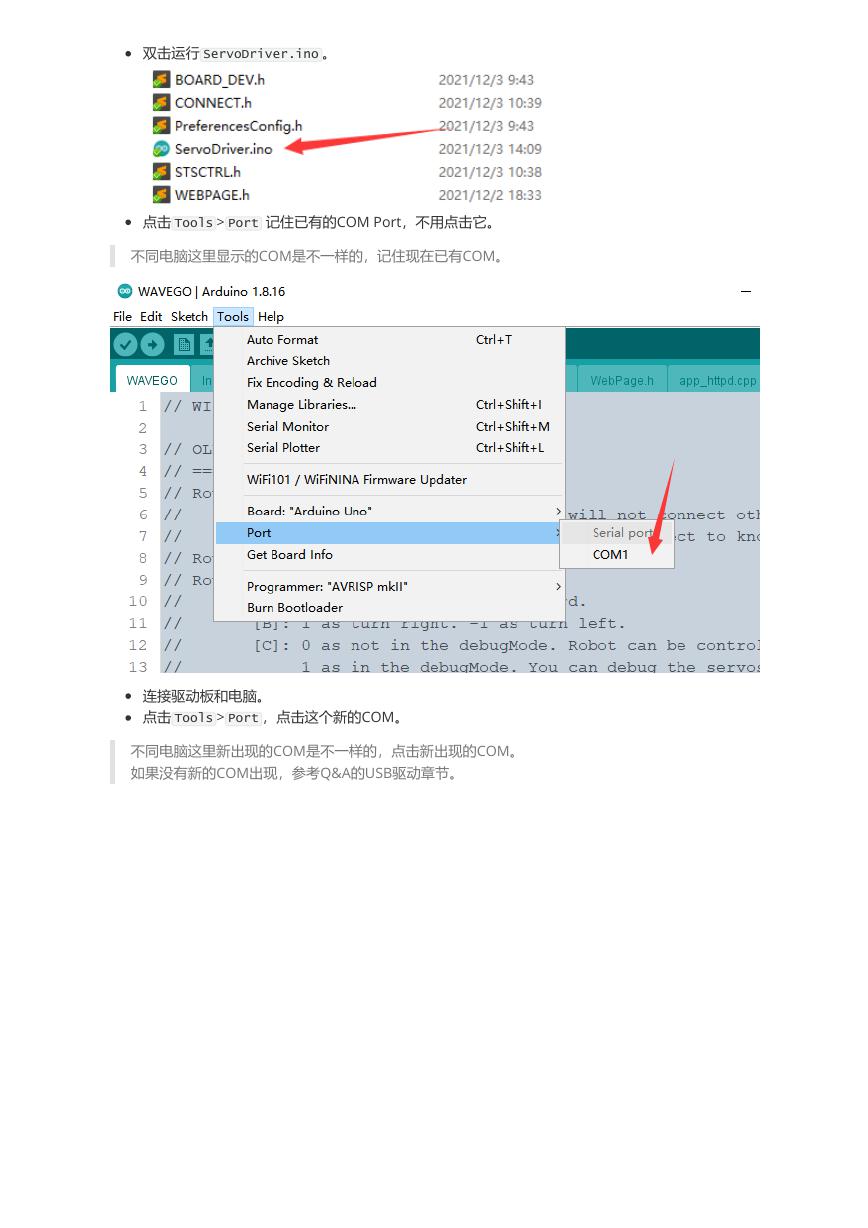
 V2版本原理图(Capacitive-Fingerprint-Reader-Schematic_V2).pdf
V2版本原理图(Capacitive-Fingerprint-Reader-Schematic_V2).pdf 摄像头工作原理.doc
摄像头工作原理.doc VL53L0X简要说明(En.FLVL53L00216).pdf
VL53L0X简要说明(En.FLVL53L00216).pdf 原理图(DVK720-Schematic).pdf
原理图(DVK720-Schematic).pdf 原理图(Pico-Clock-Green-Schdoc).pdf
原理图(Pico-Clock-Green-Schdoc).pdf 原理图(RS485-CAN-HAT-B-schematic).pdf
原理图(RS485-CAN-HAT-B-schematic).pdf File:SIM7500_SIM7600_SIM7800 Series_SSL_Application Note_V2.00.pdf
File:SIM7500_SIM7600_SIM7800 Series_SSL_Application Note_V2.00.pdf ADS1263(Ads1262).pdf
ADS1263(Ads1262).pdf 原理图(Open429Z-D-Schematic).pdf
原理图(Open429Z-D-Schematic).pdf 用户手册(Capacitive_Fingerprint_Reader_User_Manual_CN).pdf
用户手册(Capacitive_Fingerprint_Reader_User_Manual_CN).pdf CY7C68013A(英文版)(CY7C68013A).pdf
CY7C68013A(英文版)(CY7C68013A).pdf TechnicalReference_Dem.pdf
TechnicalReference_Dem.pdf